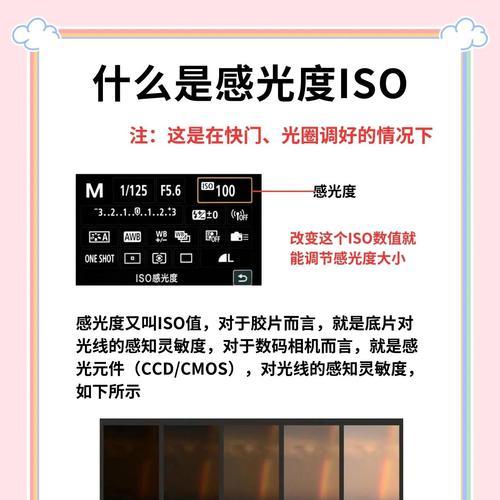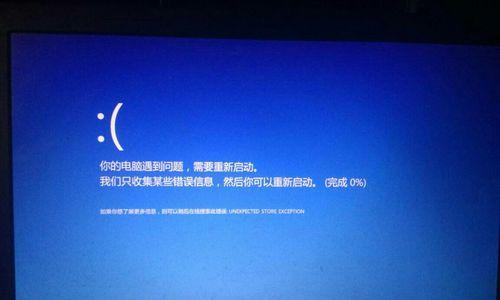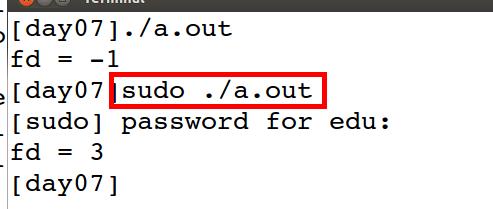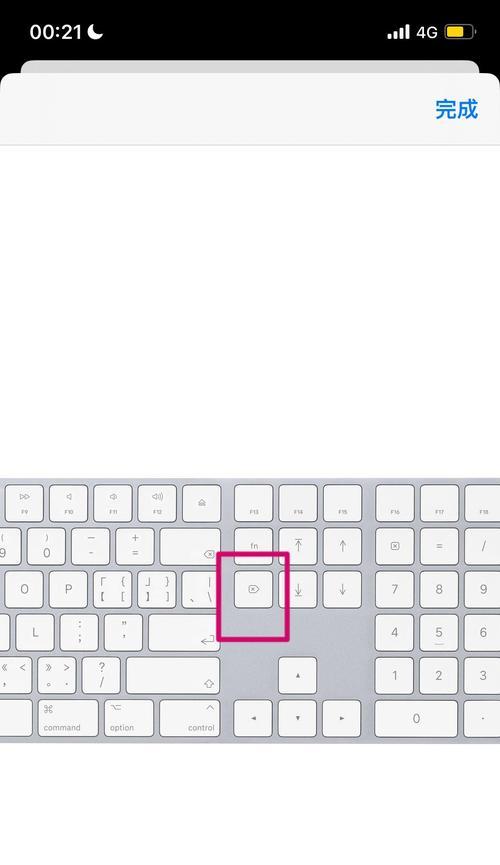电脑黑屏或空白屏错误是许多电脑用户经常遇到的问题,它可能由于多种原因引起,包括硬件故障、操作系统错误、软件冲突等。这些问题严重影响了我们的工作和娱乐体验。本文将为大家介绍一些常见的解决方法,帮助您在遇到电脑黑屏或空白屏错误时能够快速解决问题。
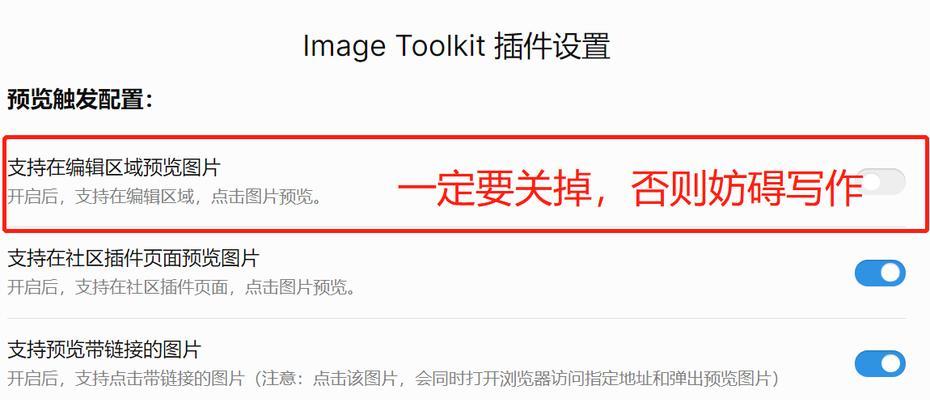
1.电源线松动造成的黑屏问题
如果您的电脑突然变黑屏,首先要检查电源线是否松动。有时候插头会因为不稳定或误触而松动,导致电源供应不足,进而出现黑屏情况。
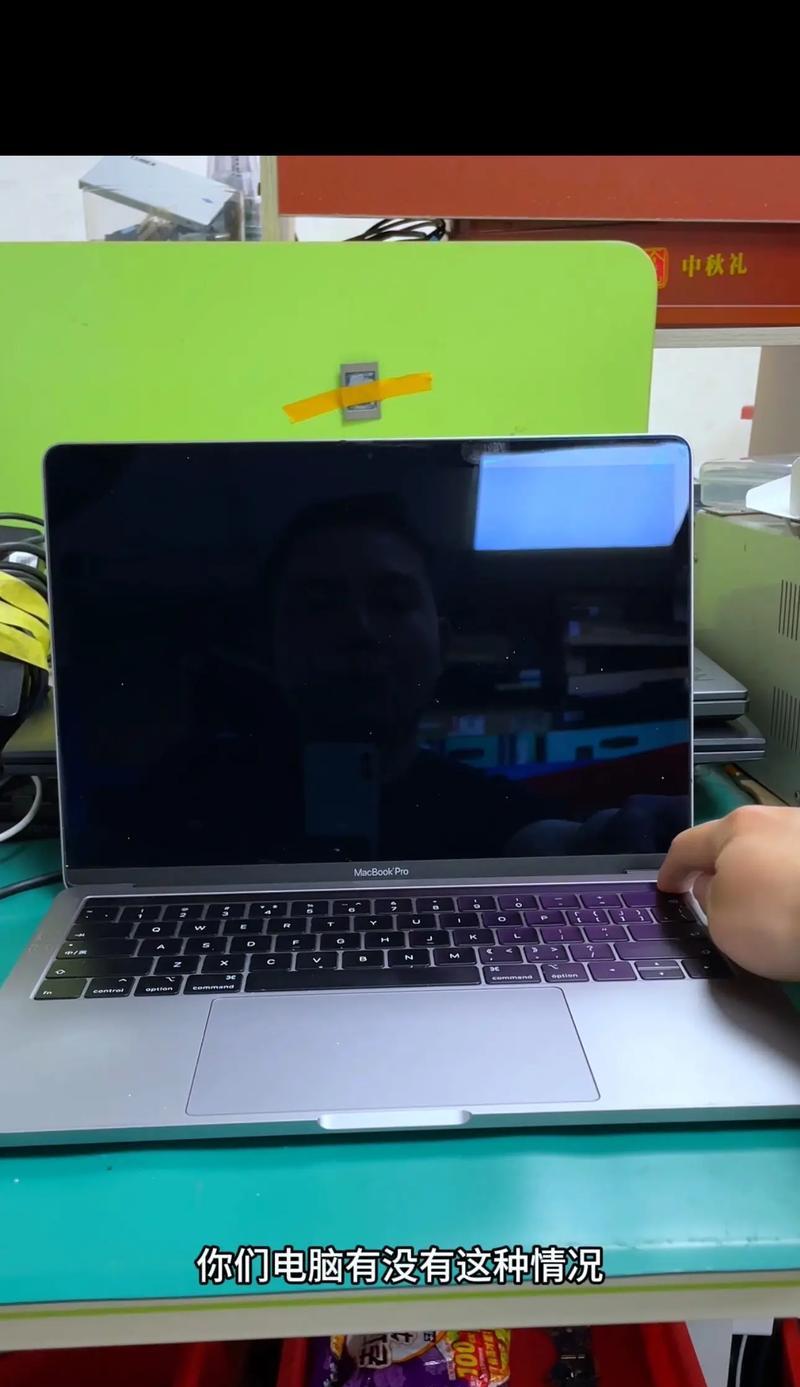
2.显示器连接线松动造成的黑屏问题
除了电源线,显示器连接线也可能松动。检查一下显示器连接线是否牢固连接在电脑主机上,确保没有松动或断开。
3.操作系统故障引起的黑屏问题

某些情况下,操作系统的错误可能导致电脑黑屏。您可以尝试按下Ctrl+Alt+Delete组合键,进入任务管理器,选择“进程”选项卡,找到并结束异常程序的运行,以解决黑屏问题。
4.显卡驱动问题引起的空白屏问题
空白屏问题通常与显卡驱动有关。您可以尝试更新显卡驱动程序,或者重新安装最新版本的驱动程序,以解决空白屏问题。
5.软件冲突导致的黑屏问题
有时候,安装了不兼容或有冲突的软件可能导致电脑黑屏。您可以尝试在安全模式下启动电脑,然后卸载或禁用最近安装的软件,以解决黑屏问题。
6.硬件故障引起的黑屏问题
硬件故障也可能导致电脑黑屏。您可以尝试重新插拔内存条和显卡,清理灰尘,确保硬件连接良好,以解决黑屏问题。
7.BIOS设置错误导致的空白屏问题
某些情况下,不正确的BIOS设置也可能导致电脑空白屏。您可以尝试按下Del或F2键进入BIOS设置界面,恢复默认设置或调整相关选项,以解决空白屏问题。
8.病毒感染导致的黑屏问题
电脑病毒感染也可能导致黑屏问题。运行杀毒软件进行全面扫描,并清除系统中的病毒,以解决黑屏问题。
9.过热引起的黑屏问题
过热是导致电脑黑屏的常见原因之一。您可以尝试清理电脑内部的灰尘,并确保电脑周围有足够的通风空间,以解决黑屏问题。
10.操作系统更新导致的空白屏问题
在安装操作系统更新后,有时候电脑会出现空白屏问题。您可以尝试进入安全模式,撤销最近的操作系统更新,或者重新安装操作系统,以解决空白屏问题。
11.电源供应故障引起的黑屏问题
有时候电源供应故障也可能导致电脑黑屏。您可以尝试更换电源供应器,确保电脑能够正常供电,以解决黑屏问题。
12.内存故障引起的黑屏问题
内存故障也是导致电脑黑屏的常见原因之一。您可以尝试重新插拔内存条,或者更换新的内存条,以解决黑屏问题。
13.硬盘问题导致的空白屏问题
硬盘问题也可能导致电脑空白屏。您可以尝试检查硬盘连接是否良好,运行硬盘检测工具修复硬盘错误,以解决空白屏问题。
14.外部设备故障引起的黑屏问题
有时候连接的外部设备故障也可能导致电脑黑屏。您可以尝试断开所有外部设备,然后逐个重新连接并测试,以确定是否存在故障设备。
15.寻求专业帮助
如果您尝试了以上所有方法,仍然无法解决电脑黑屏或空白屏问题,那么您可能需要寻求专业帮助。请联系电脑维修技术人员或厂商客服,获取更进一步的支持和解决方案。
遇到电脑黑屏或空白屏错误时,我们应该首先检查电源线和显示器连接线是否松动。根据具体情况,尝试解决操作系统、显卡驱动、软件冲突、硬件故障、BIOS设置、病毒感染、过热、操作系统更新、电源供应、内存、硬盘、外部设备等问题。如果以上方法都无效,建议寻求专业帮助。通过这些解决方法,我们可以迅速解决电脑黑屏或空白屏错误,保证电脑正常使用。